Не работает приложение галакси wearable
Если у Вас возникли проблемы с подключением ваших Galaxy Buds+, пожалуйста, проверьте все решения, описанные ниже, чтобы решить эту проблему.
Если проблема не устранена, обратитесь в сервисный центр Samsung со своим устройством, чтобы получить дополнительную помощь.
Что делать, если Galaxy Buds+ не подключаются - видео с сурдопереводом.
Проверьте, полностью ли вы зарядили наушники
- Полностью зарядите аккумулятор перед первым использованием наушников или если они долго не использовались. Когда Вы заряжаете аккумулятор в первый раз или когда он полностью разряжен, требуется не менее 30 минут зарядки.
- Зарядный чехол заряжается вместе с наушниками, которые находятся в нем. Убедитесь, что вы правильно вставили наушники в соответствующие гнезда. Зарядный футляр не закроется должным образом, если вставить наушники в неправильном направлении.
Примечание: не заряжайте наушники с помощью компьютера или ноутбука – так они заряжаются медленнее.
Проверьте Bluetooth-соединение между Galaxy Buds+ и мобильным устройством
Если наушники не найдены на Вашем мобильном устройстве:
- Закройте зарядный чехол и снова откройте его, чтобы перейти в режим сопряжения Bluetooth.
- Убедитесь, что Ваши наушники и другое устройство Bluetooth находятся в пределах диапазона подключения Bluetooth (10 м). Расстояние может варьироваться в зависимости от окружающей среды, в которой используются устройства.
Если наушники не подключаются к Bluetooth:
- Наушники отключают режим сопряжения через 3 минуты. Вставьте Galaxy Buds+ обратно в чехол и снова откройте его, чтобы включить режим сопряжения.
- Вы также можете войти в режим сопряжения Bluetooth вручную с помощью сенсорной панели. Нажмите, а затем удерживайте сенсорную панель Galaxy Buds+.
- Убедитесь, что Ваши наушники и другое устройство Bluetooth находятся в пределах 10 м. Расстояние может варьироваться в зависимости от окружающей среды, в которой используются устройства.
- Проверьте наличие препятствий – стен или электрического оборудования – между устройствами.
- Перезагрузите мобильное устройство и снова запустите приложение Galaxy Wearable.
- Если к Вашему мобильному устройству подключен только один наушник, перезагрузите наушники, чтобы подключить их оба.
Проверьте наличие обновлений приложения для Galaxy Buds+ и ПО Вашего мобильного устройства
Прежде чем обновлять программное обеспечение для своих наушников, сначала обновите программное обеспечение на мобильных устройствах.
Обновление программного обеспечения телефона или планшета Galaxy:
- Перейдите в Настройки → Обновление ПО .
- Нажмите Загрузка и установка .
- Следуйте инструкциям на экране.

После обновления вашего мобильного устройства до последней версии проверьте, работает ли приложение, используемое для Galaxy Buds+.
Обновление приложения Galaxy Wearable:
- Запустите приложение Galaxy Wearable на своем мобильном устройстве.
- Нажмите O Galaxy Wearable → нажмите Обновить .
Обновление программного обеспечения наушников:
Обновите программное обеспечение ваших наушников с помощью службы FOTA. Запустите приложение Galaxy Wearable на мобильном устройстве и нажмите Обновление ПО наушников «Сброс» > «Сброс параметров сети».

Примечание: скриншоты устройства и меню могут отличаться в зависимости от модели устройства и версии программного обеспечения.
Samsung Galaxy Buds были представлены на рынке 8 марта 2019 года вместе с серией Samsung Galaxy S10. По сути, это был подход к Airpods от Apple. Но из-за первого поколения можно сказать, что недоваренные бутоны не смогли успешно конкурировать с Apple Airpods.
Обычно мы видим такие проблемы по нескольким причинам. Поскольку это устройство Bluetooth, может возникнуть проблема с подключением из-за различных поколений технологии Bluetooth или проблема в программном обеспечении устройства. Или, что самое худшее, может быть проблема с оборудованием ваших Buds.
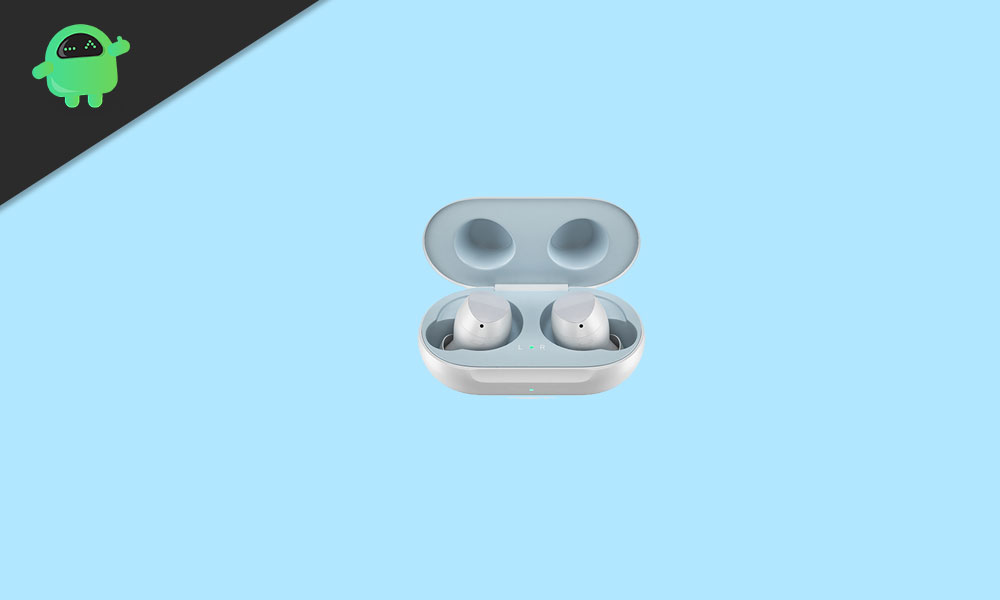
Устранение неполадок носимого приложения
Следующие ниже шаги показаны с точки зрения устройства Galaxy, но шаги почти аналогичны для всех других устройств.
Принудительно выйти
Обычно это рекомендуется для исправления мелких ошибок приложения. Есть два способа сделать это.
- На экране коснитесь программной клавиши «Последние приложения» (с тремя вертикальными линиями слева от кнопки «Домой»).
- После отображения экрана недавних приложений проведите пальцем влево или вправо, чтобы найти приложение. Он должен быть здесь, если вам удалось запустить его ранее.
- Затем смахните приложение вверх, чтобы закрыть его. Это должно заставить его закрыть. Если его там нет, просто коснитесь приложения «Закрыть все», чтобы также перезапустить все приложения.
Метод 2: закройте приложение с помощью меню информации о приложении
Очистить кеш приложения
Удалить данные приложения
Сбросить настройки приложения
- Откройте настройки из панели запуска.
- Коснитесь Приложения.
- Нажмите на Дополнительные настройки в правом верхнем углу (значок с тремя точками).
- Выберите Сбросить настройки приложения.
- Перезагрузите свой Galaxy и проверьте, нет ли проблемы.
Обновить приложения
Чтобы проверить наличие обновлений приложения Play Store на вашем Galaxy:
- Откройте приложение Play Store.
- Нажмите значок «Дополнительные настройки» в верхнем левом углу (три горизонтальные линии).
- Коснитесь Мои приложения и игры.
- Коснитесь Обновить или Обновить все.
Если вы подключены к сотовой сети, мы рекомендуем выполнять обновление только через Wi-Fi, чтобы избежать дополнительных расходов. Вот как:
- Откройте приложение Play Store.
- Нажмите значок «Дополнительные настройки» в верхнем левом углу (три горизонтальные линии).
- Коснитесь Настройки.
- Коснитесь Предпочтения загрузки приложений.
- Выберите Только через Wi-Fi (выберите Через любую сеть, если у вас нет Wi-Fi).
- Коснитесь Готово.
Убедитесь, что ваши приложения постоянно обновляются, включив опцию автоматического обновления.
- Коснитесь Автообновление приложений.
- Нажмите Только через Wi-Fi (выберите Через любую сеть, если у вас нет Wi-Fi).
- Коснитесь Готово.
Переустановите приложения
Ниже приведены шаги по удалению или удалению приложения на Galaxy:
- Перейдите на главный экран или экран приложений.
- Найдите приложение, которое хотите удалить.
- Нажмите и удерживайте значок приложения.
- Выберите Удалить.
После удаления приложения перезагрузите устройство и переустановите его, чтобы снова проверить проблему.
Удалить профиль Bluetooth
Это первый метод, с помощью которого вы можете решить проблему сопряжения ваших Galaxy Buds, просто удалив профиль Bluetooth ваших Galaxy Buds и восстановив его на устройстве.
Эти настройки могут быть разными для устройств с разными ОС. Но шаги те же, поэтому делайте это соответственно.
- Перейдите в настройки вашего устройства.
- Зайдите в Connections.
- Найдите Bluetooth и нажмите на него.
- Найдите профиль Bluetooth в Galaxy Buds.
- Нажмите на него.
- Нажмите на разорвать пару.
- Появится подтверждающее всплывающее окно, нажмите «Подтвердить».
- Перезагрузите устройство (необязательно).
- Теперь отремонтируйте Galaxy Buds с помощью своего устройства.
Вот и все. Вы успешно удалили профиль Bluetooth Galaxy Buds и успешно восстановили его. Таким образом мы можем решить проблему сопряжения. Но по каким-то странным причинам это не сработало, тогда переходите к следующему методу.
Подключите его к любому альтернативному устройству
В описанном выше методе мы пытались что-то сделать с самим Galaxy Buds. В этом методе вы просто используете свое вторичное устройство или одалживаете устройство на время.
Используйте это устройство для подключения к Galaxy Buds. Если вам удастся подключить Galaxy Buds без каких-либо проблем, я беспокоюсь, что есть проблема с самим устройством. Это могут быть проблемы с программным или аппаратным обеспечением. Обратитесь к своему поставщику услуг / в службу поддержки клиентов за решением для этого метода.
Galaxy Watch не подключаются, не включаются, не обновляются, слишком быстро разряжаются и/или не заряжаются, не показывают уведомления, виснут, не видят сеть и пр.
Вот об этом вот всём, а также о том, как такого рода неприятность устранять сейчас и расскажем.
Итак, по степени актуальности:
Когда такое происходит (и тем более, когда происходит регулярно), то делаем следующее:

Но выполнять жесткую перезагрузку, напомним, следует только после полного бэкапа (резервного копирования) данных и настроек часов. Бэкап Galaxy Watch делается следующим образом:
После этого, чтобы выполнить полный сброс системы Galaxy Watch до заводских настроек:
Далее подключаем часы к смартфону, восстанавливаем данные и настройки из резервной копии, устанавливаем приложение Health и проверяем синхронизацию. Если сейчас проблема не устранена, то бишь, синхронизация по-прежнему не работает и данные на смартфон часы не передают, то, очевидно, необходимо показать Galaxy Watch специалисту сервисного центра.
Если Galaxy Watch никак не заряжаются (в том числе и от другого зарядника), вероятнее всего, часы надо везти в сервисный центр.

То есть Samsung Galaxy Watch нормально заряжаются, нормально держат заряд, но экран (циферблат) не загорается (или мигает, мерцает, завис, на нем появляются полоски и пр), то, скорее всего, часы тоже придется везти в сервис (в особенности, когда на экране заметны следы механического воздействия). Но прежде пробуем следующее:
Если Galaxy Watch их (уведомления и оповещения) показывать вдруг перестали, то:

Если на Galaxy Watch приложение Pay настроено и работало корректно, но вдруг работать перестало, то:
Всем привет)) Ребята, я сегодня расскажу вам о программе Galaxy Wearable простыми словами.

Начал искать инфу и сразу выяснил:
Раньше приложение называлось Samsung Gear.
Ну а после того, как связь установлена, можно уже:
Такс, а вот еще узнал:
Ну что, пора посмотреть на это приложение Galaxy Wearable, верно? Так сказать посмотреть ему в лицо..)) Итак, в общем вот я нашел красивую картинку, мы тут видим устройство, которое можно подключить к телу и сам тел с открытой прогой Galaxy Wearable:

Собственно понятно, да? Телефон с часами устанавливает связь через эту прогу. По блютузу. Но возможно, что некоторые устройства поддерживают и вай фай.
Такс.. едем дальше. Вот при запуске проги у вас будет примерно такое стартовое окно:

И если нажать кнопку Start the journey, которая переводится как начать путешествие, то откроется следующее окно выбора устройства:




Вот ребята я нашел картинку, я ее уже показывал, но тут показано еще больше устройств, с которыми может соединиться прога Galaxy Wearable, смотрите (картинка правда длинная):

Отзывы пользователей

Да и видите сколько проголосовало? Аж 610 775 людей.. ну короче больше чем полмиллиона. А это я вам скажу немало.. значит приложение популярное..
Тем не менее, я нашел несколько интересных отзывов:
Заключение
Читайте также:


